Cómo hacer un reporte
Si todavía no tenés habilitado el servicio, primero solicitá la activación a contacto@docturno.com o por el chat.
1. Desde el grupo médico, hacé clic en "Ir a reportes"
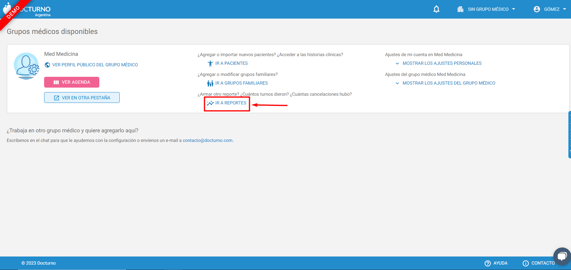
O desde la agenda ingresa a la sección Reportes desde el menú:
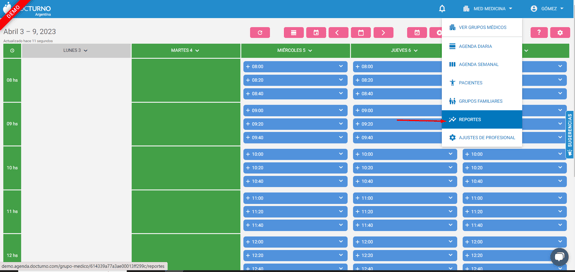
2. Hacé clic en el botón verde “Agregar reportes”.
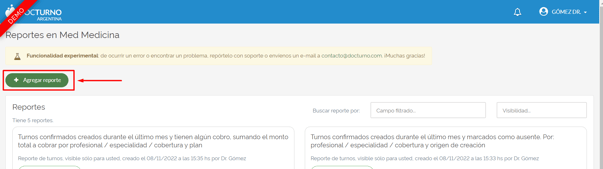
Podrás hacer dos tipos de reportes:
Reporte básico
1. Hacé clic en los turnos a incluir:
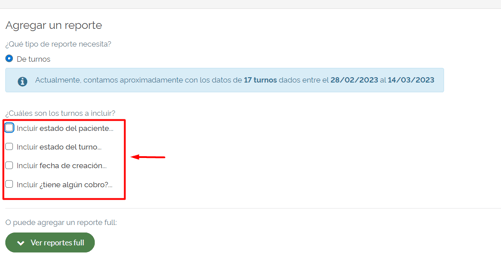
2. Seleccioná uno de los tipos de reporte disponibles y presioná Continuar.
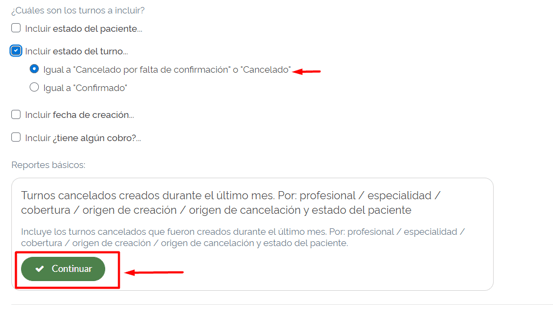
3. Configurá quiénes podrán visualizarlo y un título para identificarlo. Hacé clic en “Agregar reporte”.
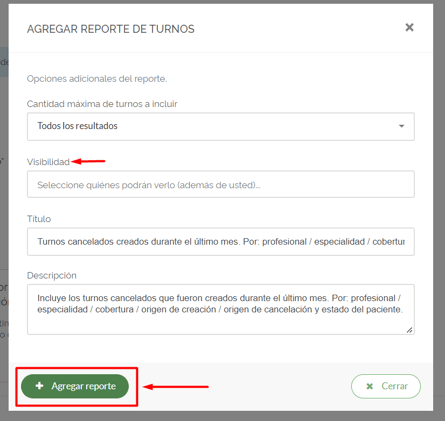
4. Finalmente, hacé clic en “Solicitar resultados” para recibirlo por correo electrónico.
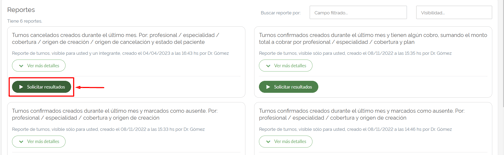
Reporte full
1. Hacé clic en “Agregar reportes” y luego seleccioná “Ver reportes full”.
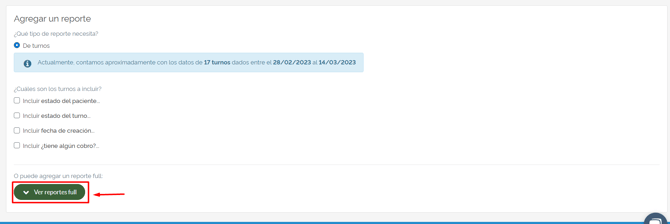
2. Podes combinar filtros, elegir cálculos y definir la forma de presentación.
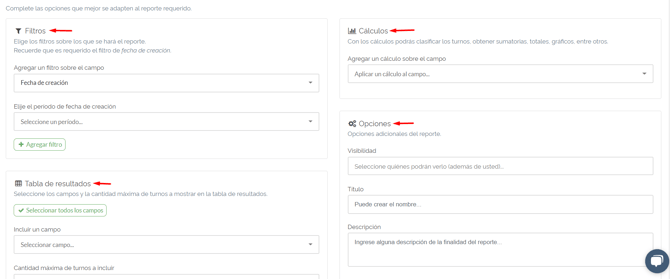
3. Configurá los filtros y cálculos usando los menús desplegables.
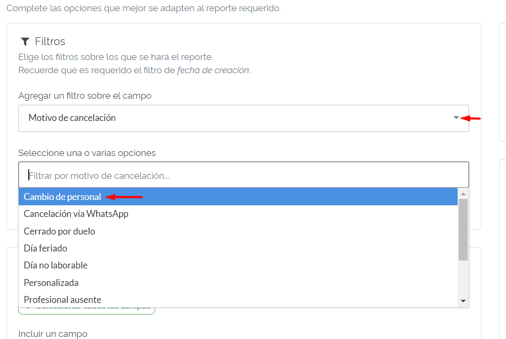
4. Al finalizar, hacé clic en “Previsualizar resultados” o en “Agregar reporte”.
-
Si aparece un cartel en rojo, revisá que no falte ningún filtro (por ejemplo, fecha de creación).
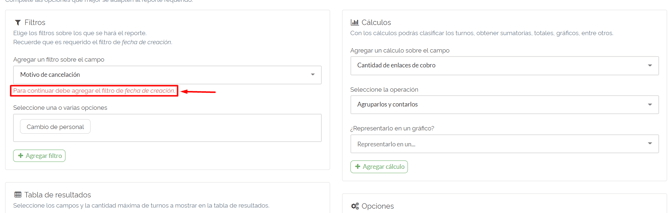
5. Luego hacé clic en “Solicitar resultados” para recibirlos por mail.
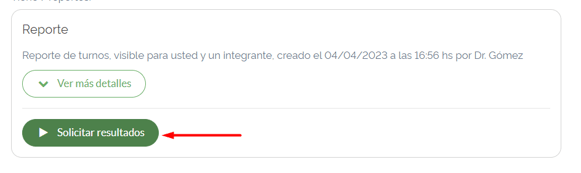
🧩 Ejemplos de reportes full más usados:
-
Turnos por pacientes por mes
-
Filtros: fecha de creación (últimos 90 días) y estado del turno = confirmado.
-
Cálculo: agrupar y contar por profesional.
-
Gráfico: barras verticales.
-
Campos: Fecha de asignación, Paciente, N° de ficha, Profesional.
-
-
Turnos cancelados (por paciente y por centro)
-
Filtros: fecha de creación (90 días), estado del turno = cancelado.
-
Cálculo: agrupar por origen de cancelación.
-
Gráfico: barras verticales.
-
Campos: Fecha de asignación, Paciente, N° de ficha, Origen de cancelación, Profesional.
-
-
Turnos agendados (por paciente y por centro)
-
Filtro: fecha de creación (90 días).
-
Cálculo: agrupar por origen de creación.
-
Campos: Fecha de asignación, Paciente, N° de ficha, Origen de creación, Profesional.
-
-
Sobreturnos
-
Filtros: fecha de creación (90 días), ¿es sobreturno? = sí.
-
Campos: Fecha de asignación, Paciente, N° de ficha, Profesional.
-
-
Ausencias y asistencias
-
Filtros: fecha de creación (90 días), estado del paciente = ausente o atendido.
-
Cálculo: agrupar por estado del paciente.
-
Gráfico: barras verticales.
-
Campos: Estado del paciente, Fecha, Paciente, N° de ficha, Profesional.
-
-
Movimiento de turnos
-
Filtros: fecha de creación (90 días), ¿fue movido? = sí.
-
Campos: Cantidad de movimientos, Fecha, Paciente, N° de ficha, Profesional.
-
-
Mercado Pago (sin enlaces de cobro)
-
Filtros: fecha de creación (90 días), con productos/servicios comprables, estado del turno = confirmado.
-
Campos: Fecha, Monto cobrado, Paciente, N° de ficha, Profesional.
-
-
Mercado Pago con enlaces de cobro
-
Filtros: fecha de creación (90 días), con productos/servicios comprables, estado del turno = confirmado.
-
Campos: Fecha, Monto cobrado (enlaces y productos), Paciente, N° de ficha, Profesional.
-